Importer des affaires dans une étape ou un pipeline spécifique
Lorsque vous importez des affaires dans Pipedrive, il est essentiel de vous assurer que chacune de ces affaires se retrouve dans le bon pipeline et la bonne étape, surtout si votre équipe utilise plusieurs pipelines ou des processus de vente personnalisés.
Pipedrive vous offre plusieurs options pour gérer cette question avec souplesse durant l'importation. Vous pouvez choisir la meilleure méthode suivant la situation, que vous importiez depuis une vue de pipeline spécifique, que vous utilisiez l'outil d'importation de données ou que vous travailliez avec des affaires qui se trouvent dans différents pipelines ou différentes étapes.
Quel que soit votre flux de travail, tout peut être rapidement configuré, que vous souhaitiez importer toutes les affaires vers un unique emplacement ou les répartir entre différentes étapes et différents pipelines.
À partir du pipeline ou de l'étape
Si vous savez déjà à quel pipeline ou à quelle étape appartient l'affaire, vous pouvez commencer le processus d'importation directement depuis cet emplacement dans Pipedrive.
Pour importer directement des affaires dans un pipeline :
Placez-vous dans le pipeline désiré
Cliquez sur le menu déroulant « + affaire »
Sélectionnez « Importer des affaires dans ce pipeline »
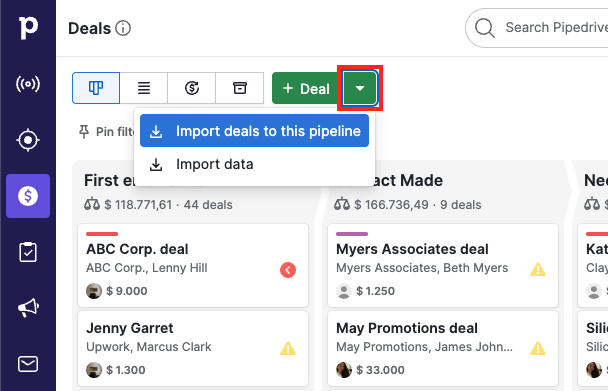
Pour importer directement des affaires dans une étape :
Placez le curseur sur l'étape spécifique dans le pipeline souhaité
Cliquez sur « … »
Sélectionnez « Importer des affaires dans cette étape »
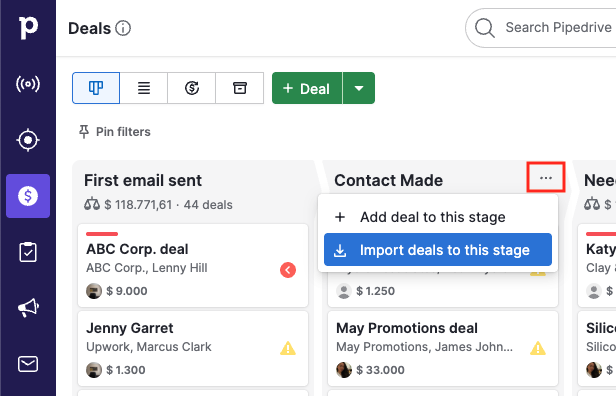
Les deux options vous mèneront jusqu'à l'écran « Sélectionnez ce que vous désirez importer », où la catégorie des affaires est présélectionnée.
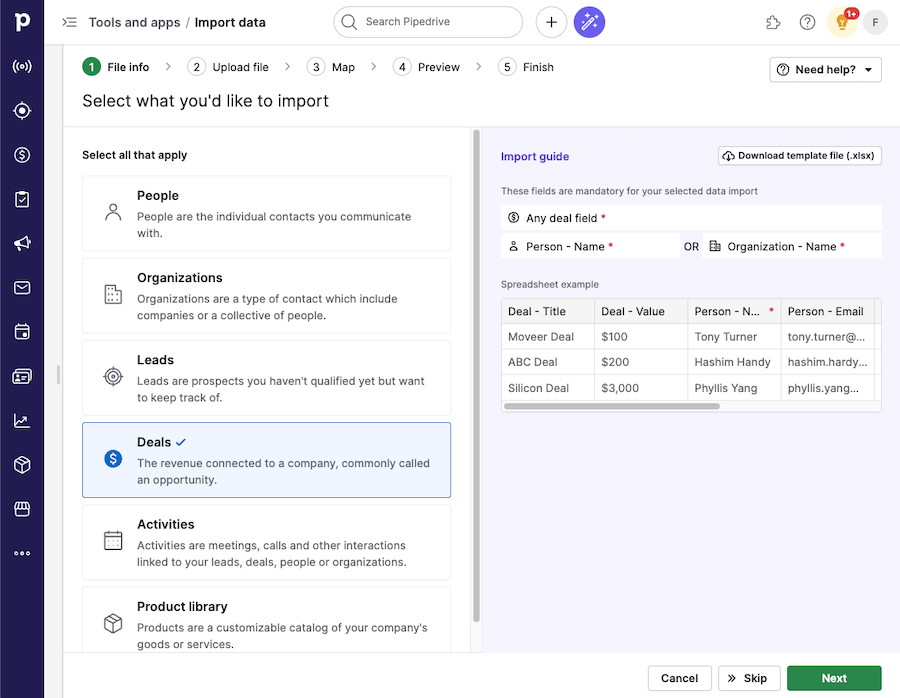
Vous n'aurez plus qu'à téléverser le fichier que vous souhaitez importer et à mettre en correspondance ses champs de données avec ceux de Pipedrive. Cet article vous apporte des informations plus approfondies sur la mise en correspondance des champs de données.
Ceci peut être utile lorsque vous modifiez des affaires en groupe, car cette méthode vous permet d'importer rapidement plusieurs affaires dans le pipeline ou l'étape sur lesquels vous travaillez.
Sélection de l'étape du pipeline lors de la prévisualisation
Avant d'importer dans Pipedrive une feuille de calcul comportant des informations sur une affaire, vous pouvez spécifier dans une colonne spéciale de cette feuille de calcul vers quelles étapes de votre pipeline les affaires importées devront être dirigées.
De cette façon, vous pouvez associer les informations d'une affaire avec l'option « Étape » durant votre importation et déterminer dans quel pipeline l'affaire doit être importée, si vous en avez plusieurs.
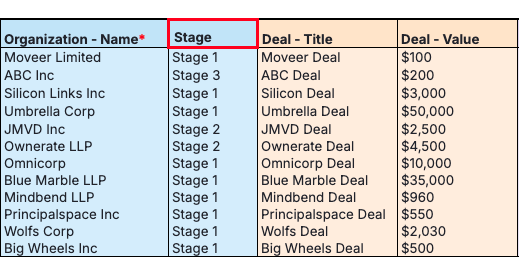
Si vous avez créé une colonne « Étape » dans votre feuille de calcul, cette information apparaîtra sur l'écran de prévisualisation de l'importation. À ce stade, vous pouvez encore modifier le pipeline et l'étape dans lesquels vous voulez importer les affaires.
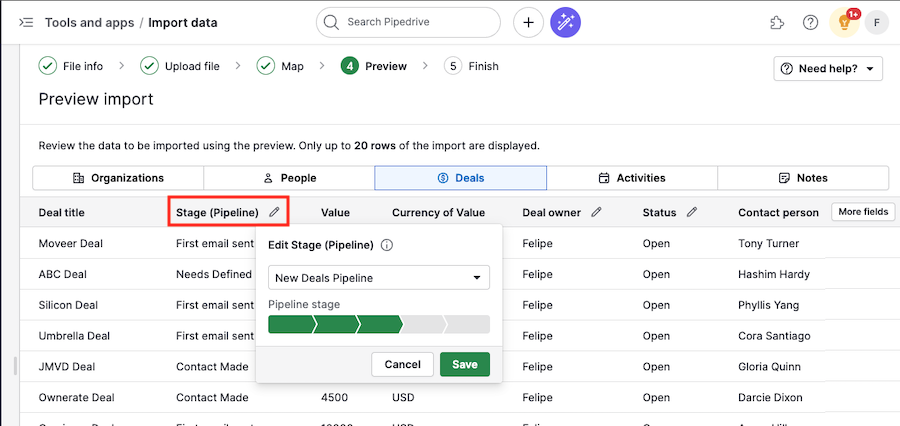
Définir manuellement l'étape du pipeline au cours de l'importation
Si vous n'avez pas spécifié les étapes dans votre feuille de calcul, vous pouvez ajouter cette information manuellement durant la prévisualisation, en cliquant sur « Plus de champs » > « Étape (Pipeline) » et en sélectionnant le pipeline qui convient.
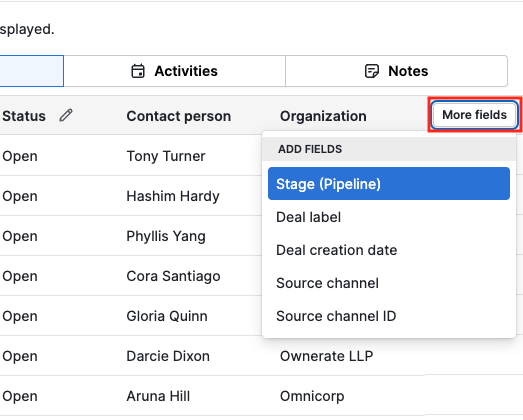
Vous n'avez pas à vous soucier de faire correspondre les noms des étapes, ni de spécifier le nom du pipeline dans lequel vous importez. Au lieu de cela, lorsque vous sélectionnez « Étape » lors de l'importation, Pipedrive vous présentera une liste de toutes vos étapes sur tous vos pipelines.
Vous pouvez ensuite faire glisser et déposer les noms contenus dans votre feuille de calcul sur les étapes appropriés dans Pipedrive.
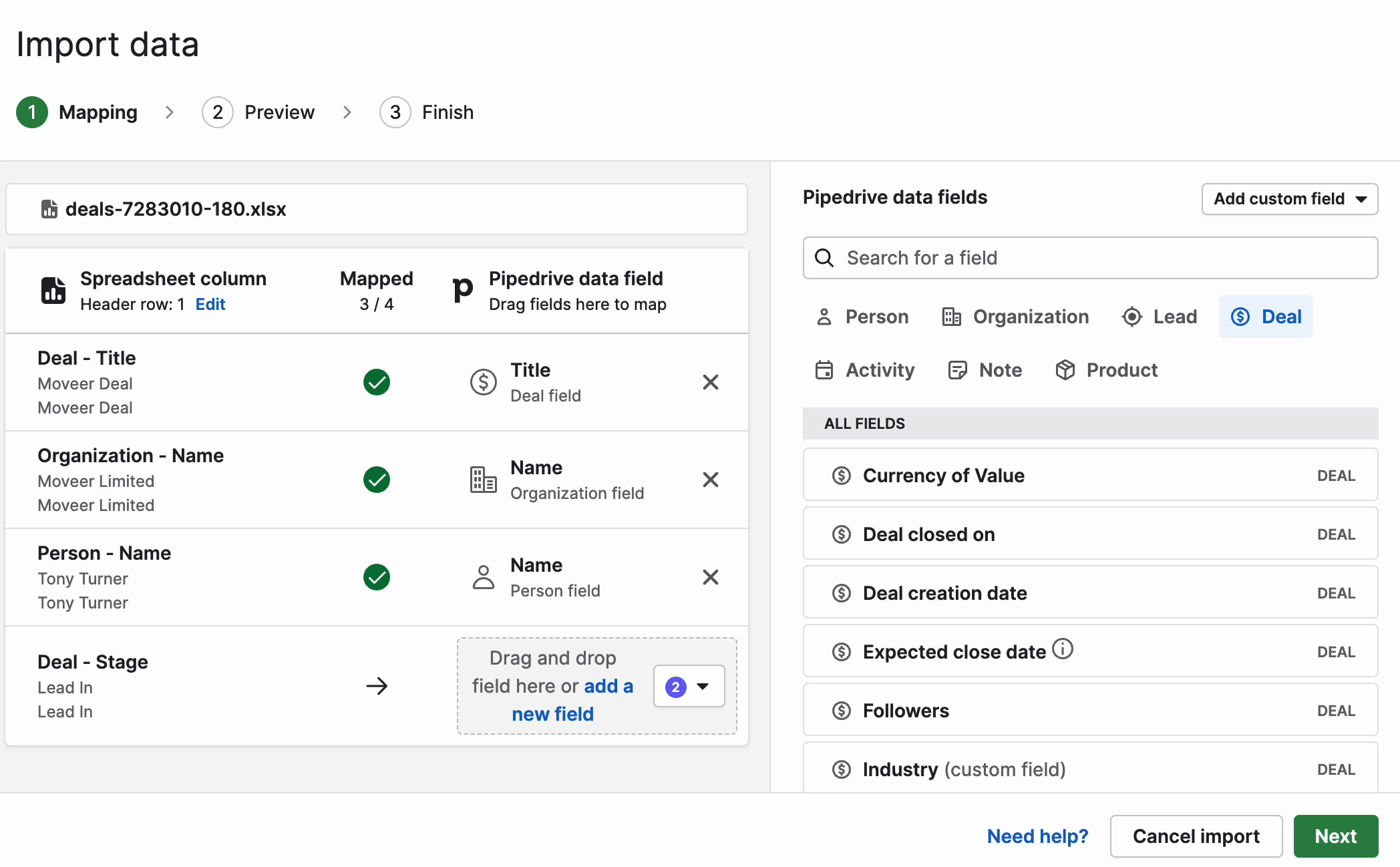
C'est aussi simple que cela.
Cet article a-t-il été utile ?
Oui
Non